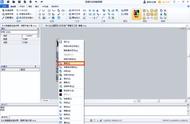CAD设计过程中,为了能够有效区分图形的不同功能区间、立面做法、材料材质等,通常会用图案、实体、渐变色对封闭区域或选定对象进行CAD填充。那CAD怎么填充颜色呢?本文小编就以浩辰CAD软件为例来教大家如何玩转CAD填充颜色!
CAD填充颜色步骤:启动浩辰CAD,输入CAD填充命令快捷键:H,点击回车键,即可弹出【图案填充和渐变色】对话框。
1. 纯色填充
在【图案填充和渐变色】对话框中点击切换至【图案填充】选项卡,点击图案后的【…】按钮,会弹出【填充图案选项板】对话框,点击切换至【其他预定义】选项卡,选中【SOLID】后点击【确定】按钮。如下图所示:

CAD填充颜色步骤
填充图案设置完成后,在【图案填充和渐变色】对话框中点击【颜色】后的【使用当前项】,在下拉菜单中点击【选择颜色】。如下图所示:

CAD填充颜色步骤
在弹出的【选择颜色】对话框中选择需要的颜色后点击【确定】按钮。如下图所示:

CAD填充颜色步骤
此时填充图案和颜色都已经设置完成,点击【添加:拾取点】,根据提示拾取内部点后,点击回车键即可返回【图案填充和渐变色】对话框,最后点击【确定】便可完成纯色填充。如下图所示:

CAD填充颜色步骤
2. 渐变色填充
在【图案填充和渐变色】对话框中点击切换至【渐变色】选项卡,根据实际需求选择【单色】或【双色】,以【双色】为例,勾选【双色】,依次点击【颜色1】和【颜色2】后的【…】按钮,在【选择颜色】对话框中选择颜色,两种颜色设置完成后,在下方列表中点选一种渐变色样式。如下图所示:

CAD填充颜色步骤
点击【添加:拾取点】,根据提示拾取内部点后,点击回车键即可返回【图案填充和渐变色】对话框,最后点击【确定】便可完成渐变色填充。如下图所示:

CAD填充颜色步骤
通过本文的介绍你知道CAD怎么填充颜色了嘛?赶紧打开浩辰CAD自己动手试试看吧!
,